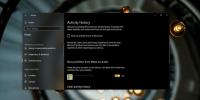Как да добавите ръчно албум в iTunes
iTunes е много добър в организирането на вашата музика. Единствената уловка е, че трябва да сте купили музиката си от iTunes. Ако купувате музика от друго място освен iTunes, тя може да не бъде организирана също. Възможно е да липсва обложка на албуми, мета данни може да няма и албумите ви да се объркат. Обикновено iTunes намира и добавя обложка на албума, когато липсва. При условие, че сте закупили музика законно, iTunes ще я поддържа организирана. Въпреки това все още има пропуски. iTunes все още не може да намери обложката на албума или да я добави към песен. Тези случаи, разбира се, ще бъдат малко, но можете да заобиколите. Можете да добавите ръчно обложката на албума в iTunes. Ако не ви харесва обложката на албума, която iTunes е добавил към песен, можете дори да я промените. Ето как.
Намерете вашия албум Art
Използвайте Google Търсене на изображения или посетете уебсайта на изпълнителя, за да намерите обложката на албума. Често албумите имат различни кавър версии и разнообразието може да обърка iTunes, което води до липсващо обложка на албума. Обложката на албуми е основно изображение, което запазвате. Това ще бъде JPG или PNG файл. Запазете го навсякъде, където можете лесно да получите достъп до него.
Намерете записа в библиотеката си iTunes
Отворете iTunes и отидете до вашата музикална библиотека. Потърсете парчето с липсващото обложка на албума. Уверете се, че песента свири правилно, т.е. не е прекъсната връзка. Ако записът не е в библиотеката ви, намерете го в системата си и го плъзнете и пуснете в библиотеката си iTunes.
Добавете Art Art
Щракнете с десния бутон върху песента, за който искате да добавите ръчно обложката на албума. Изберете „Получаване на информация“ от контекстното меню. Информационният прозорец на песента ще се отвори. Тук можете да видите подробности за записа като дължината му, рейтинг, изпълнител, албум и т.н. iTunes ще добави текстове, ако може да ги намери. Информационният прозорец има специален раздел „Произведения на изкуството“. Изберете го.
Тук може да видите неправилно обложка на албума или не. Ако няма обложка на албума, можете ръчно да го добавите. Кликнете върху бутона „Добавяне на произведение на изкуството“ и изберете изображението, което сте запазили по-рано. iTunes ще го добави веднага. Когато синхронизирате библиотеката си с iTunes с вашия iPhone, произведенията на изкуството ще се синхронизират и с вашия телефон.
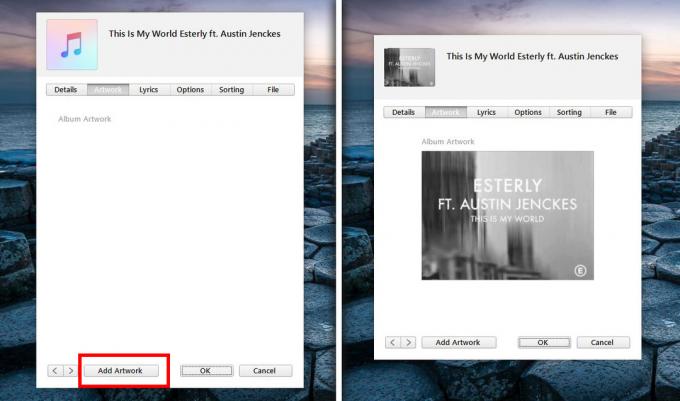
Можете да замените съществуващо произведение на изкуството за песен с изображение по ваш избор. Когато качите ново произведение на изкуството, то ще замени старото, добавено от iTunes.
Вземете произведения на албума чрез iTunes
Преди да решите да добавите ръчно произведения на албума за всичките си песни, нека iTunes да го опита. Щракнете с десния бутон върху който и да е запис във вашата iTunes библиотека и изберете „Получаване на информация“ от контекстното меню. Отидете на раздела „Художествена работа“ в прозореца с информация. Щракнете с десния бутон върху обложката на албума или празното място, ако няма произведения на изкуството, и изберете „Вземете произведение на албума“.
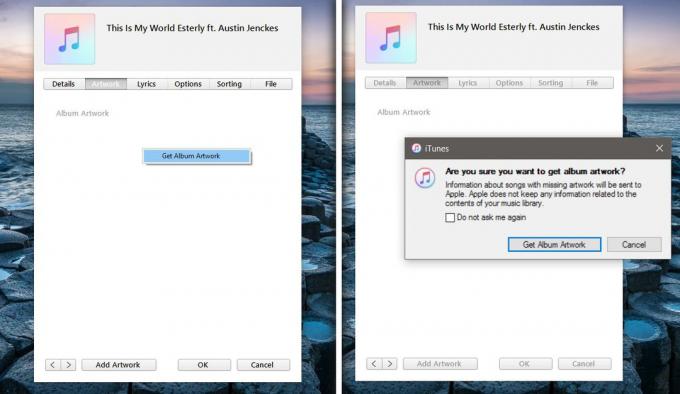
Ако iTunes не успее да намери произведения на изкуството за някои песни, това ще ви каже толкова. Можете да видите списък с всички песни iTunes не можа да намери произведения на изкуството и да добавите ръчно обложката на албума в iTunes за всеки запис.
iTunes не успява да намери произведения на изкуството, когато има проблем с метаданните на песен. Метаданните казват на iTunes към кой албум и изпълнител принадлежи песен. Това е основната информация, необходима за намиране на произведения на изкуството. Ако тя липсва, iTunes няма да може да намери произведения на изкуството.
Търсене
скорошни публикации
Stamp ID3 Tag Editor: Редактиране на метаданни на музикални файлове в MP3, WAV и OGG
Често, когато търсите песен, за която знаете, че е на вашия компютъ...
Как да коригирате заседналия изглед на задачите на Windows 10 1903
Windows 10 1903 е вън и много от грешките му са отстранени. По врем...
Как да затворите няколко виртуални десктопа в Windows 10
Windows 10 има виртуални настолни компютри. Можете да създавате и з...